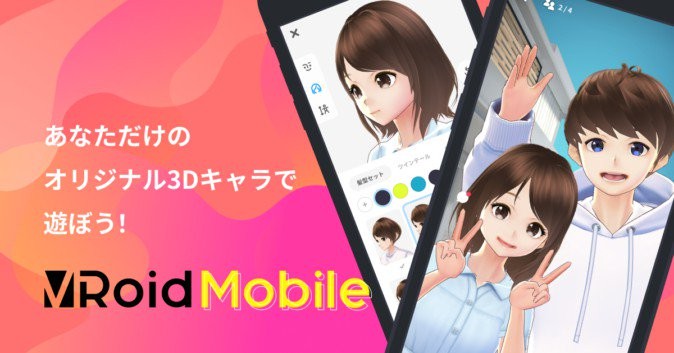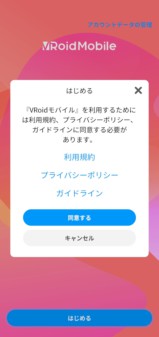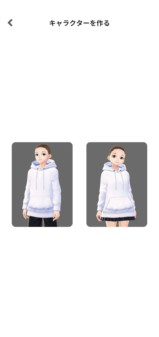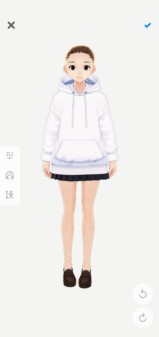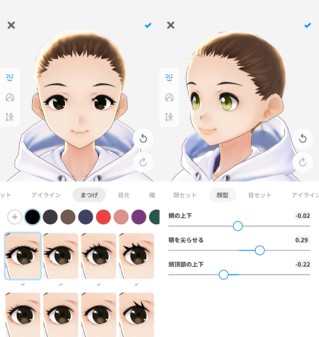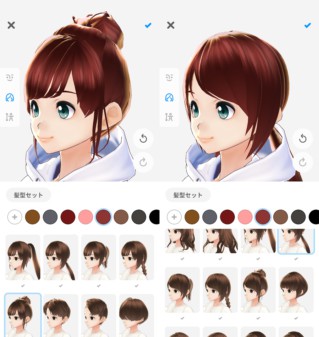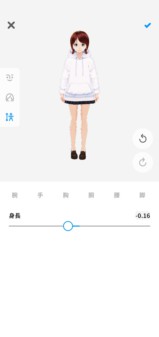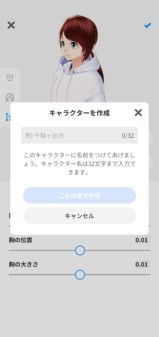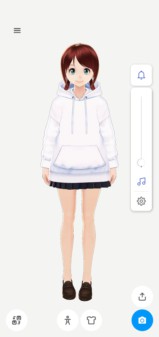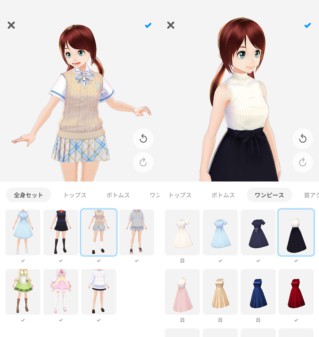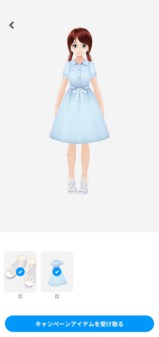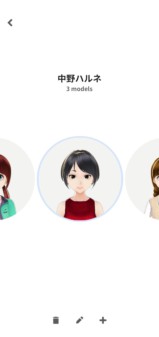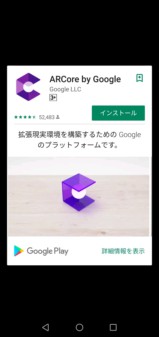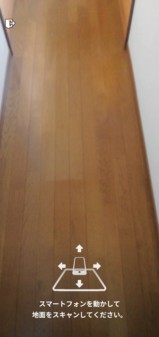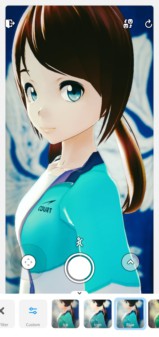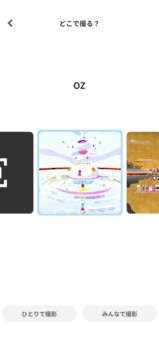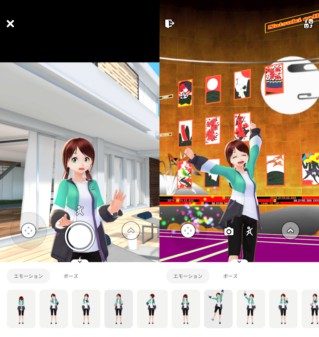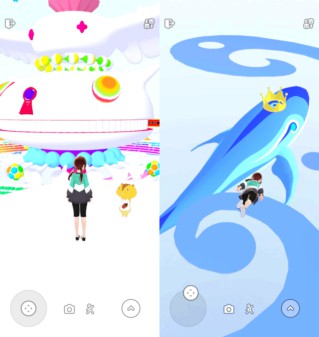pixivの手がけるスマートフォンアプリ「VRoidモバイル」の配信が、7月18日に開始されました。VRoidモバイルは、PC向けに配信されている「VRoid Studio」のようにキャラクターを制作し、アバターとして写真撮影ができるアプリです。
また、本アプリは撮影用の空間として10周年を迎える長編アニメ映画「サマーウォーズ」の仮想世界「OZ」を再現したことでも大きな話題となり、TwitterなどのSNS上では、OZを背景に自身のアバターで写真撮影するユーザーも見受けられます。
今回の記事では「VRoidモバイル」の紹介と、実際にキャラクターの制作を通して使い方を解説します。
目次
「VRoidモバイル」とは
キャラクターの作り方
ARで写真撮影
3D空間で写真撮影
VRoidモバイルの強みと気になった点
今後も進化の可能性を秘めるVRoidモバイル
「VRoidモバイル」とは
「VRoidモバイル」は、スマートフォン1つで3Dキャラクターを制作できる他、自由に着せ替えながら、ARや3D空間内でキャラクターの撮影が可能となるアプリです。対応環境はiOS 11以上またはAndroid 6.0以上となっています。
同じくキャラクター制作ができる「VRoid Studio」との大きな違いは、スマートフォン向けに最適化されているところです。「VRoid Studio」のようにペンタブレットでの調整はできないものの、スライダーで細かく体のパーツのサイズを調整したり、プリセットから髪や目を選ぶことができます。比較的簡単な操作でキャラクターを作れるので、アバター制作の入門に最適です。
キャラクターの作り方
導入方法
「VRoidモバイル」を起動すると、利用規約・プライバシーポリシー・ガイドラインが表示されます。同意するとpixivとのアカウント連携画面に移ります。pixivアカウントを持っていない方は新規登録をしてください。
その後、男・女のベースキャラクターが表示されるので、好きな方を選びましょう。
キャラクターメイク
キャラクターメイクができる大まかな部分は、「顔」「髪型」「体型」の3つ。まずは「顔」の部分から調整していきます。キャラクターはスワイプで回転、ピンチで拡大縮小と位置移動ができます。
顔の調整可能な部分は 「顔型」「アイライン」「まつげ」「目元」「瞳」「まゆげ」「鼻」「口」「耳」「リップ」「チーク」で、数は少ないものの複数の設定をまとめて変更する「顔セット」「目セット」も用意されています。アイラインや瞳の部分はプリセットから選べる他、色を好きな色に調整することも可能。また、左右の目で色を変えることもできます。顔型などはスライダーで細かな調整もできます。
髪型も顔のパーツと同じく、プリセットから形や色を選ぶことができます。髪型は前髪3パターン×後髪11パターンの33種類に加え、男性向け+変わり種の8種類から選ぶことができます(全種類男女共通で使用可能)。
体型は、「全身」「頭」「肩」「腕」「手」「胸」「腰」「脚」を変更可能。ただし、初期のパーカーだと体のラインが見えづらいので、一度完成させて着替えてから体型を整えるのもオススメです。
画面右上のチェックマークをタップし、最後にキャラクター名を付ければ完成。キャラクター名が間違っていたり、できたキャラクターの見た目に納得できなくても、後から修正ができるのでご安心ください。
キャラクターを着せ替える
キャラクターを完成させた後は、服のアイコンをタップすることで着せ替えができます。
選択項目は、「トップス」「ボトムス」「ワンピース」「首アクセ」「靴下」「靴」。一括変更できる「全身セット」は統一感があるので、試しにこちらから選んでみるのも良いでしょう。なお、「ワンピース」を選ぶと「トップス」「ボトムス」から差し替えられます。
衣装は有償配信が予定されていますが、執筆時現在はリリース記念キャンペーンとしてすべての衣装を好きなだけ受け取れるようになっています。プレゼントアイコンが表示されているものはキャンペーンのアイテムなので、欲しい物があったら忘れずに受け取っておきましょう。
キャラクターを追加する
メイン画面の左下のアイコンをタップすると、キャラクター切替画面に移ります。ここでは新規キャラクターの制作や名前の変更、削除が可能で、さらに作ったキャラをタップすれば、着替えのセットに名前をつけて追加することも可能です。
同じキャラクターでも複数の衣装をワンタップで選べることができるので、管理はとても簡単。撮りたい写真に合わせ、好きな衣装に着替えることもできます。
ARで写真撮影
これで無事キャラクターが完成したので、試しにAR写真を撮ってみます。青いカメラアイコンをタップし、ARを選択し、「ひとりで撮影」をタップ。Androidの場合はGoogleの「ARCore」のインストール画面になるので、こちらをダウンロードします。
まずはスマートフォンを動かして、地面をスキャンします。するとARによって現実の風景にキャラクターが出現します。
撮影ボタンの上の体のアイコンをタップすると自由にポーズやエモートをさせることができ、画面左下のジョイスティックでキャラクターを自由に動かすことができます。キャラクター制作と同じく、ピンチとスワイプで調整も可能です。画面右上のアイコンからはキャラクターの交換も可能です。(カメラの向きでアイコンの位置は変わります)
さらに、ジョイスティックの左下のボタンから写真のフィルターを使用できます。被写界深度などさまざまな項目からアレンジすることができ、自分なりにおしゃれな写真に仕上げることが可能です。
3D空間で写真撮影
3D空間の撮影では、アバターを「OZ」「花札ステージ」「ペントハウス」から選んで写真を撮りに行くことができます。
「花札ステージ」「ペントハウス」では、ジョイスティックを使って自由に空間を歩くことができ、気に入った場所でポーズやエモートをし、カメラアイコンから写真を撮れます。また、ARと同様にフィルター加工も可能です。
VRoidモバイルの目玉となる「OZ」ではさらに大きな空間が広がっており、ジャンプアイコンで空中を自由に飛び回れます(下降する場合は、下を向いて前進)。OZには映画に登場したキャラクターたちが登場するので、探して一緒に写真撮影なんてこともできます。
VRoidモバイルの強みと気になった点
「VRoidモバイル」は、モバイル向けに簡略化されたキャラクター制作ツールながら、ユーザーインターフェイスの完成度が高く、事前知識なしでも簡単に制作ができる強みを持っています。プリセットや調整だけでもバランス良く仕上がるため、試しに作るだけでも非常に満足感が高いです。
キャラクターの仕草も洗練されており、3Dキャラクターの「カワイイ」写真を手軽に撮れます。「アバターってどんなことができるんだろう?」と思う人は、とりあえずダウンロードしてみるのがオススメです。
ただ、例えば髪型は前髪と後ろ髪がワンセットで作られていますが、どうしても他の人が作ったキャラクターと似てしまう上、男性向けが極端に少ないのが気になる部分。衣装も色替えパターンが多く、現段階では「眼鏡」のような定番パーツはないようです。
ただし、モバイルの3Dキャラクター制作アプリでは、これまでパーツの追加やキャンペーンアイテムの配布を行ってきたことを考えると、今後のアップデートで改善される可能性は高いです。
また、3Dを描写するアプリであるため、動作の早さはどうしてもスマートフォンの性能に影響されます。表示品質は設定から変えられるので、重いと思ったら低品質に変えてみましょう。
今後も進化の可能性を秘めるVRoidモバイル
今回はVRoidモバイルのキャラクターメイキングと写真撮影について紹介しましたが、VRoidモバイルで制作したデータは3Dキャラクター共有プラットフォーム「VRoid Hub」に登録し、連携アプリで活用することができます。
VRoidシリーズの製品やサービスはこれまでも積極的な更新を行っており、今後の展開次第では、衣装の追加以外にも、アバターでできることが増えていく可能性があります。VRoidからの最新情報を追いたいのであれば、Twitterアカウントをフォローしておくことをお勧めします。
【関連リンク】
・VRoidモバイル 公式サイト
・VRoid公式 Twitterアカウント
・iOS版 配信先
・Android版 配信先